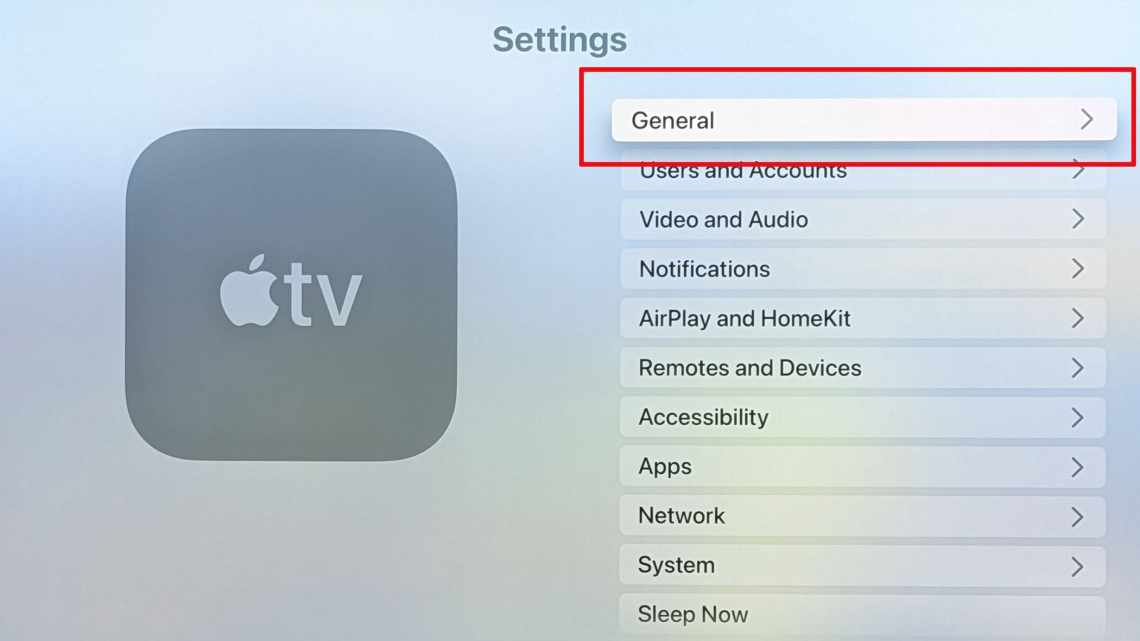На Apple TV можно установить заставку, прямо как на компьютере. Спустя несколько минут отсутсвия активности на экране начнут появляться фото с различными эффектами. Настроить эти эффекты очень легко, и ниже мы расскажем, как это сделать.
Как открыть настройки заставки на Apple TV
1) Откройте приложение Настройки.
2) Выберите Основные.
3) Выберите Заставка.
Вид заставки
Вы можете выбрать вид изображений, которые будут отображаться в качестве заставки.
Если вы выберите Снимки с воздуха, то будете видеть потрясающие виды. Можно скачивать дополнительные видео с видами с воздуха каждый день, каждую неделю или каждый месяц. Но учтите, что видео могут весить много, до 650Мб.
В Фото Apple доступны такие категории: животные, цветы, пейзажи, природа и снимки на iPhone. Превью категорий отображаются слева.
Выбрав вариант Домашняя коллекция, вы можете получить доступ к своей медиатеке iTunes. Вариант My Music будет отображать обложки альбомов ваших песен. Если вы хотите использовать свои фотографии, выбирайте Мои фото.
Когда выберите вид заставки, нажмите кнопку Menu на пульте, чтобы вернуться к другим настройкам.
Начало после
Это очень простая опция, определяющая, спустя какое время без активности появляется заставка. Вы можете выбрать от 2 до 30 минут.
При прослушивании музыки
Здесь всё тоже очень просто. Вы можете решить, будет ли заставка появляться при прослушивании музыки или подкастов.
Эффекты перехода
Можно выбрать и эффект перехода, с которым будут меняться изображения заставки. К примеру, они могут вылетать снизу экрана или как-нибудь ещё.
Сделать выбор можно с помощью опции Предпросмотр. Вы также можете выбрать время, отведённое на каждый слайд: от 2 до 20 секунд. Выберите эффект, нажмите Предпросмотр и решите, нравится ли он вам.